Om een database uit te breiden of informatie uit te wisselen, moet u vaak een bestand van de ene bron naar de andere importeren. Deze taak is niet moeilijk, maar vereist kennis van een bepaald algoritme van acties.
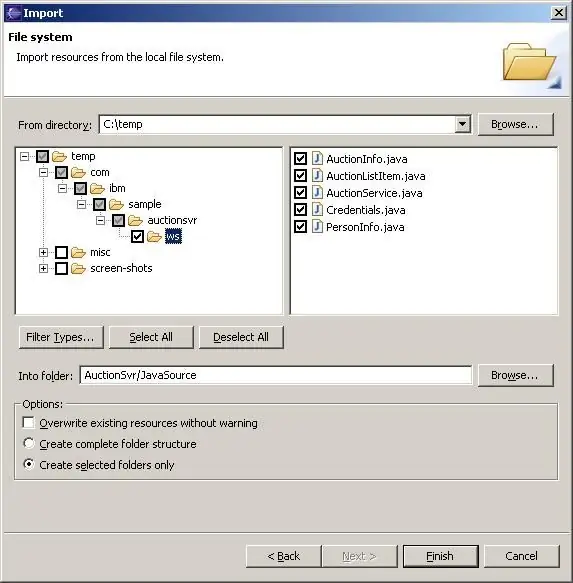
instructies:
Stap 1
Laten we proberen het bestand in Macromedia Flash te importeren. Om dit te doen, moet u consequent de volgende manipulaties uitvoeren.
Selecteer de opdracht "Bestand", zoek in het vervolgkeuzemenu "Importeren".
Selecteer "Weergave" - "Bestandsindeling" in het pop-upvenster.
Stap 2
Zoek het gewenste bestand, selecteer het.
Opmerking: met Macromedia Flash kunt u nieuwe lagen maken in het geïmporteerde bestand. De tijdlijn moet zichtbaar zijn bij het importeren.
Stap 3
Klik op de knop "Openen".
Stap 4
Onthoud dat als de bestandsnaam eindigt met een nummer, het programma zal vragen of u de bestanden als een reeks bestanden wilt importeren. Selecteer het gewenste antwoord.
Stap 5
U kunt het bestand grofweg ook importeren in Windows Movie Maker.
Stap 6
Selecteer in het menu "Bestand" de opdracht "Importeren naar collecties". Selecteer het bestandstype "Windows Movie Maker 1.x Collection Files".
Stap 7
Voer de bestandsnaam in het veld "Bestandsnaam" in.
Stap 8
Klik op de knop "Importeren".
Opmerking: u kunt ook een kopie van het bestand importeren met de extensie bak.






